win10打开AI开始界面卡住不动怎么办 AI开始界面一直加载,如何解决
更新时间:2023-04-28 08:42:21作者:yang
win10打开AI开始界面卡住不动怎么办,许多用户在使用Windows 10中的人工智能功能时,常常会遇到一个让人头痛的问题:打开AI开始界面卡住不动。这种情况可能会持续几分钟,甚至几个小时,给用户带来不便。但是不要担心这种问题并非无解。本文将为大家介绍几种解决方案,帮助用户解决Windows 10上的人工智能界面卡住不动的问题。
具体方法如下:
1、在AI中的初始界面中出现如图的加载页面。
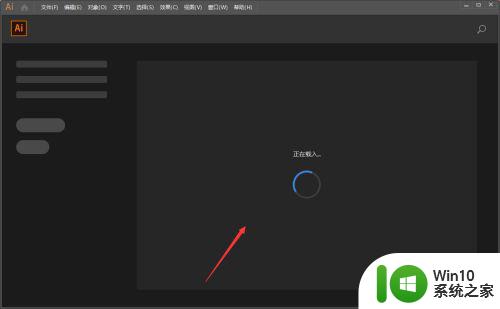
2、然后打开编辑属性中的首选项,快捷键ctrl+K。
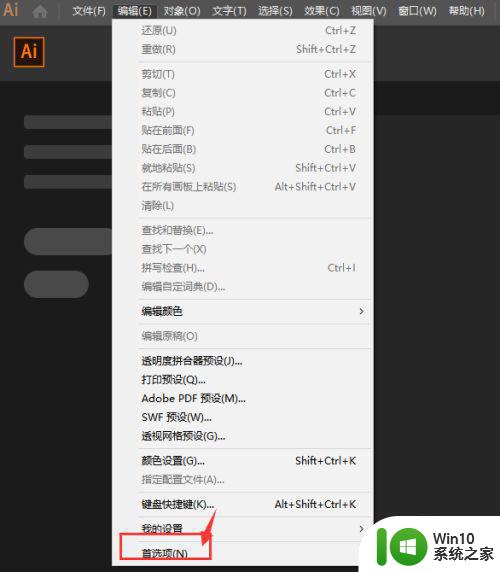
3、进入到设置面板中后,选择上方的常规属性。
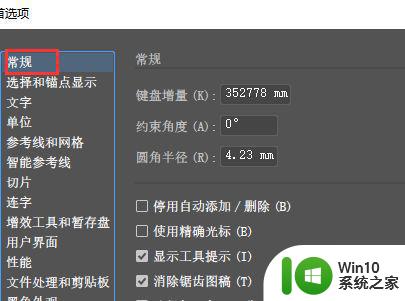
4、在右侧的属性面板中,找到如图的“未打开任何文档时显示主屏幕”选项设置。
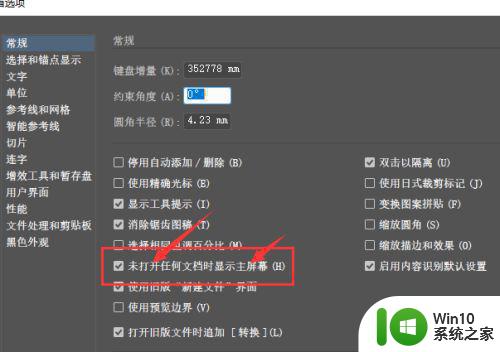
5、将前面的对勾去掉,去掉勾选状态,然后确定保存。
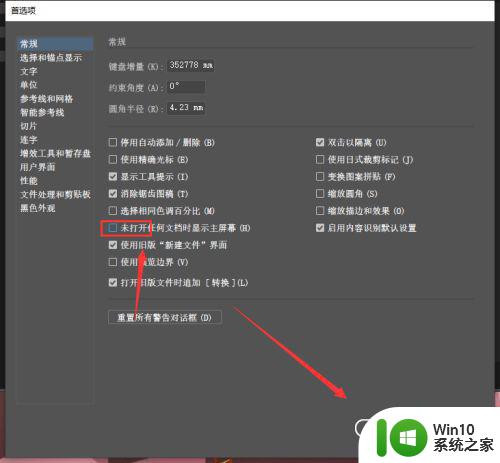
6、这样设置后,再次打开AI时就不会出现加载页面了。
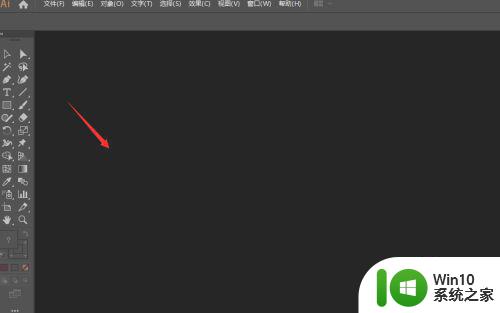
如果你的win10打开AI开始界面卡住不动,不要着急,可以试试以下方法:1.检查网络连接是否正常;2.关闭AI应用程序,重新启动计算机;3.更新操作系统到最新版本;4.卸载并重新安装AI应用程序。希望以上方法能对你的问题有所帮助!
win10打开AI开始界面卡住不动怎么办 AI开始界面一直加载,如何解决相关教程
- win10一直卡在欢迎界面怎么办 win10一直卡在欢迎界面如何解决
- win10开始界面操作方法 Win10开始界面自定义布局教程
- win10开机卡logo界面如何解决 win10开机卡在logo界面怎么办
- win10打开GTA5游戏卡在加载界面怎么办 GTA5游戏在win10上一直显示加载中的解决方法
- 台式机win10开机一直卡在欢迎界面怎么进去安全模式 Win10开机一直卡在欢迎界面怎么办
- win10启动一直显示欢迎 win10开机一直卡在欢迎界面怎么办理
- 将win10开始界面变成小屏的方法 win10开始界面变成大屏如何调整
- win10商店登录界面一直显示加载,无法登录怎么办 如何解决win10微软商店登录页面无法加载或一直转圈的问题
- win10停在登录界面一段时间进不去怎么办 win10登录界面卡住不动怎么解决
- win10点击开始菜单卡顿如何解决 win10开始菜单打开慢怎么办
- win10无法打开开始菜单怎么办 win10点不开开始菜单如何解决
- win10卡在欢迎界面的解决方法 win10开机在欢迎界面卡住怎么办
- win10系统运行战地3提示directx error错误的解决方法 win10系统运行战地3提示directx error错误的解决方法
- win10系统Edge浏览器下载页面乱码怎么办 Win10系统Edge浏览器下载页面显示乱码怎么解决
- w10电脑老是弹出垃圾广告怎么阻止 w10电脑如何阻止垃圾广告弹出
- 戴尔成就3670装win10出现decompression error的解决方案 戴尔3670装win10出现decompression error如何解决
win10系统教程推荐
- 1 笔记本win10玩游戏不能全屏两边是黑边怎么解决 win10笔记本玩游戏黑边解决方法
- 2 笔记本电脑win10只剩下飞行模式怎么办 笔记本电脑win10飞行模式无法关闭怎么办
- 3 我的世界win10此产品无法在该设备上运行怎么办 我的世界win10无法在电脑上运行怎么办
- 4 win10正式版怎么重新开启磁贴?win10开启磁贴的方法 win10正式版如何重新设置磁贴
- 5 移动硬盘在win10系统无法访问参数错误如何修复 移动硬盘参数错误win10系统无法访问怎么办
- 6 win10打不开微软商店显示错误代码0x80072efd如何修复 win10微软商店无法打开怎么办
- 7 win10系统dotnetfx35setup点开没反应了处理方法 Win10系统dotnetfx35setup点开没反应怎么办
- 8 windows10清理dns缓存的最佳方法 Windows10如何清理DNS缓存
- 9 更新win10没有realtek高清晰音频管理器怎么解决 win10更新后找不到realtek高清晰音频管理器解决方法
- 10 win10电脑提示kernelbase.dll文件错误修复方法 win10电脑kernelbase.dll文件缺失怎么办
win10系统推荐
- 1 雨林木风ghost w10企业家庭版32系统下载v2023.02
- 2 雨林木风ghostwin1032位免激活专业版
- 3 游戏专用win10 64位智能版
- 4 深度技术ghost win10稳定精简版32位下载v2023.02
- 5 风林火山Ghost Win10 X64 RS2装机专业版
- 6 深度技术ghost win10 64位专业版镜像下载v2023.02
- 7 联想笔记本ghost win10 64位快速旗舰版v2023.02
- 8 台式机专用Ghost Win10 64位 万能专业版
- 9 ghost windows10 64位精简最新版下载v2023.02
- 10 风林火山ghost win10 64位官方稳定版下载v2023.02